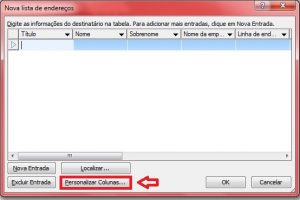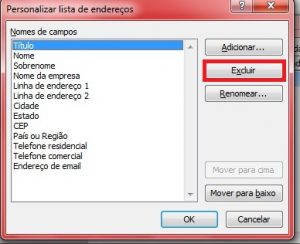Aprenda neste post como criar uma mala direta no Word 2010! Você sabe o que é uma mala direta??? É aquela correspondência que você recebe e que centenas ou milhares de pessoas recebem também a mesma carta, mas ela é personalizada com os seus dados pessoais.
A criação da mala direta deve ser divida em duas partes importantes:
1- A carta que você recebe em casa, contendo suas informações.
2- O arquivo que servirá como base de dados, com suas informações como: nome, endereço, CEP, etc.
Este arquivo pode ser feito ou você pode pegar informações de um banco de dados existente no Access ou Excel. Vamos iniciar então a criação da mala direta a partir de uma banco de dados que pode ser criado junto com o Assistente de mala direta no Word.
Vamos aos passos :
1- Abra o seu Microsoft Office Word 2010:
2- Clique na Guia Correspondências , em seguida Iniciar Mala Direta e a opção Assistente de Mala Direta Passo a Passo…
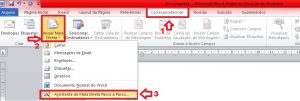
3- Aparecerá do lado direito do monitor um Painel de Tarefas com 6 etapas, com opções a serem selecionadas para a criação da mala direta. Selecione na Etapa 1 de 6 o tipo de documento… em nosso exemplo vou utilizar cartas , em seguida clique em: Documento Inicial.
Na Etapa 2 de 6 – selecione o documento inicial: escolha a opção Usar o documento atual. Em seguida clique em PRÓXIMA: Selecione os destinatários.
Como vou criar um banco de dados, selecionarei a opção Digitar uma nova lista e em seguida o item Criar. Aparecerá uma nova janela para a escolha dos campos a serem utilizados. Para definir os campos que preciso vou apertar no botão Personalizar Colunas.
Uma nova janela aparecerá para a escolha dos campos a serem utilizados. Para definir os campos que preciso vou no botão Personalizar Colunas.
Aparecerá outra janela para a escolha dos campos… como vou definir os próprios campos, selecionarei o botão Excluir, apagando todos os campos. Apertarei no botão Adicionar e digitarei os campos a serem utilizados.
Depois de escolhidos os campos , devemos digitar os dados dos clientes e no próximo post eu vou mostrar com acrescentar estes campos na carta.
Até o próximo post!
Esse foi mais um post do Blog do Curso de Informática Microcamp.
Faça um curso completo na melhor escola do Brasil >> microcamp.com.br